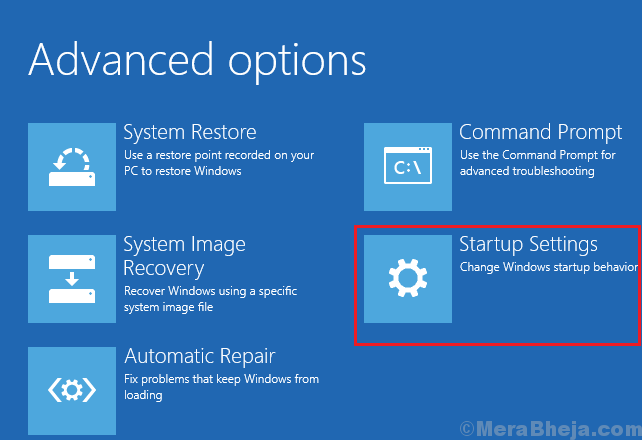- כשמדובר בדרישות החומרה של Windows 11 ו-Windows 10, יש כמה הבדלים עיקריים שכדאי לדעת עליהם.
- ל-Windows 11 יש זיכרון RAM, מעבד, שטח אחסון בכונן ודרישות מערכת גבוהות יותר מאשר קודמו.
- TPM היא גם דרישה נוספת עבור הגרסה העדכנית ביותר, אז ודא שהמחשב שלך תומך בה.
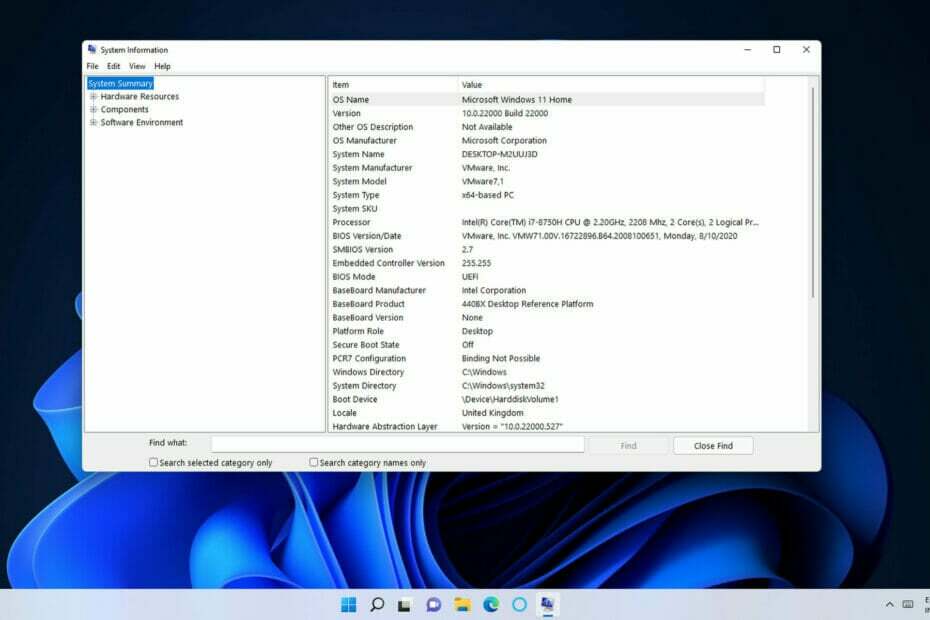
איקסהתקן על ידי לחיצה על הורד את הקובץ
- הורד את Restoro PC Repair Tool שמגיע עם טכנולוגיות מוגנת בפטנט (פטנט זמין כאן).
- נְקִישָׁה התחל סריקה כדי למצוא בעיות של Windows 11 שעלולות לגרום לבעיות במחשב.
- נְקִישָׁה תקן הכל כדי לתקן בעיות המשפיעות על האבטחה והביצועים של המחשב שלך
- Restoro הורד על ידי 0 הקוראים החודש.
מיקרוסופט שחררה את Windows 11 ברבעון האחרון של 2021. מאז, מיקרוסופט הוציאה אותו בהדרגה כשדרוג ליותר ויותר משתמשים.
לפני שדרוג לפלטפורמה חדשה כלשהי, עליך לבדוק תחילה את דרישות המערכת עבורה. הגרסה האחרונה אינה יוצאת דופן מכיוון שדרישות המערכת שלה אינן זהות לחלוטין לאלו של קודמתה.
אם ברצונך ללמוד עוד, המשך לקרוא כדי לגלות כיצד משתווים דרישות המערכת של Windows 11 ו-Windows 10.
כיצד משתווים דרישות המערכת עבור Windows 11 ו-10?
מהן דרישות המערכת של Windows 11?
מיקרוסופט סיפקה באתר האינטרנט שלה גם דרישות מינימום למערכת וגם דרישות ספציפיות לתכונות עבור Windows 11.

דרישות המערכת המינימליות הן מפרטי המחשב המינימליים שעל המחשב שלך לעמוד בו כדי להיות מסוגל להתקין עליו את הגרסה העדכנית ביותר.
לגבי הדרישות כאן, הן:
- מעבד: מעבד ג'יגה-הרץ אחד עם שתי ליבות (חייב להיות גם מעבד 64 סיביות)
- זיכרון RAM: ארבעה גיגה-בייט
- שטח אחסון: 64 גיגה-בייט של שטח אחסון פנוי
- כרטיס מסך: GPU תואם DirectX 12 (עם מנהל התקן WDDM 2.0)
- יחידת תצוגה חזותית: צג Stand HD ברזולוציית 720p
- TPM: מודול פלטפורמה מהימנה 2
מהן דרישות המערכת של Windows 10?
מיקרוסופט שחררה את Windows 10 ביולי 2015, וזה היה לפני זמן מה. דרישות המערכת של פלטפורמה זו זהות בהרבה לאלו שצוינו עבור Windows 8.
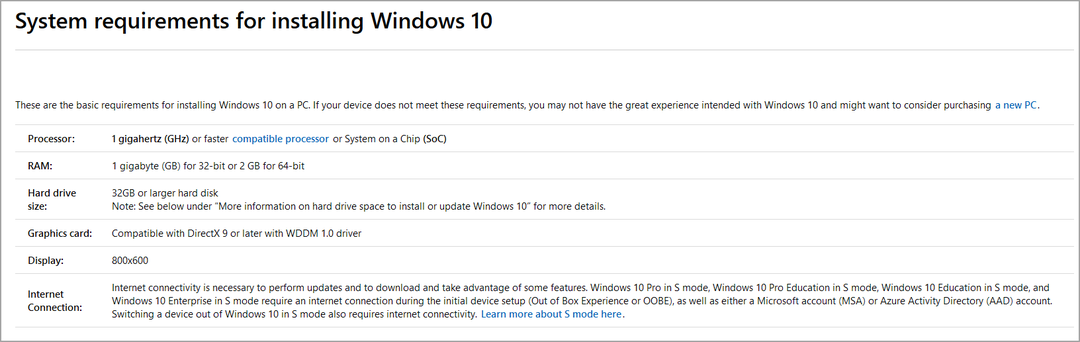
לגבי הדרישות, הנה הן:
- מעבד: מעבד גיגה-הרץ אחד (נתמכים במעבדי 64 ו-32 סיביות)
- RAM: שני גיגה-בייט עבור 64-Windows 10 (GB אחד עבור גרסת 32 סיביות)
- שטח אחסון: 20 GB עבור 64 סיביות Windows 10 (16 GB עבור גרסת 32 סיביות)
- כרטיס מסך: כרטיס מסך תואם DirectX 9
- יחידת תצוגה חזותית: נדרש VDU ברזולוציה של 800 x 600
- TPM: Trusted Platform Module 1.2 ומעלה
מהם ההבדלים בדרישות המערכת בין Windows 11 ל-10?
מכיוון שמיקרוסופט הוציאה את Windows 10 לפני יותר מחמש שנים, לכן, אין זה מפתיע שלמערכת ההפעלה העדכנית יש כמה הבדלים בולטים בדרישות המערכת. כל דרישות המערכת המינימליות שצוינו לעיל השתנו עבור Windows 11.
מעבד
דרישת המעבד היא הדבר הראשון שיש לשים לב אליו. ל-Windows 11 אין גרסת 32 סיביות, מה שאומר שהיא לא תומכת במעבדי 32 סיביות.
אם אתה משתמש במעבד כזה, שדרוג לגרסה האחרונה הוא בלתי אפשרי. יתר על כן, המעבד של מחשב אישי חייב להיות מהדור השמיני או מאוחר יותר אם אתה משתמש ב-Intel ו-Zen+ או מאוחר יותר עבור מעבדי AMD.
אפשר לעקוף את דרישות המעבד הללו וכדי ללמוד עוד, אנו מציעים לקרוא את שלנו כיצד להתקין את Windows 11 על מעבד לא נתמך להנחות.
RAM
דרישת מערכת ה-RAM (זיכרון גישה אקראית) עבור Windows 11 גבוהה בשני גיגה-בייט מאשר עבור Windows 10.
המחשב שלך חייב לכלול לפחות ארבעה גיגה-בייט של זיכרון RAM עבור מערכת ההפעלה העדכנית ביותר למחשב שולחני. אם לא, אתה יכול להרחיב את זיכרון המחשב שלך על ידי הוספת מודולי RAM חדשים אליו.
אִחסוּן
דרישת שטח האחסון המינימלית במערכת היא מ-20 GB ל-64 GB עבור Windows 11. המשמעות היא שהמחשב שלך חייב להחזיק לפחות 64 גיגה-בייט של שטח אחסון פנוי.
זה לא מפרט לגודל הכונן הקשיח הכולל. לכן, ודא שיש לך כ-70 GB של מקום פנוי בכונן C: שלך כדי שתוכל להתקין עדכונים עתידיים ואת התוכנה הדרושה.
לְהַצִיג
דרישת מערכת יחידת התצוגה החזותית מציינת בעיקר רזולוציה מינימלית. המחשב שלך צריך להיות ברזולוציית HD רגילה של 1,280 x 720 עבור Windows 11.
דרישת מערכת זו מציינת גם ערוץ צבע של 8 סיביות, שרוב הצגים, אפילו הישנים יותר תומכים בו באופן מלא.
בעוד ש-Windows 10 זקוקה רק לכרטיסים גרפיים שתמכו ב-DirectX 9 API המוקדם ביותר, זה לא יתאים לפלטפורמת שולחן העבודה החדשה של מיקרוסופט.
למחשב שלך חייב להיות GPU התומך ב-DirectX 12. אם הכרטיס הגרפי של המחשב שלך קדם לשנת 2014, ייתכן שהוא אינו תומך ב-DirectX 12.
TPM
טיפ מומחה: קשה להתמודד עם כמה בעיות במחשב, במיוחד כשמדובר במאגרים פגומים או קבצי Windows חסרים. אם אתה נתקל בבעיות בתיקון שגיאה, ייתכן שהמערכת שלך שבורה חלקית. אנו ממליצים להתקין את Restoro, כלי שיסרוק את המכשיר שלך ויזהה מה התקלה.
לחץ כאן כדי להוריד ולהתחיל לתקן.
דרישת ה-TPM של Windows 11 דחתה משתמשים רבים מלשדרג. חלק מהמשתמשים הופתעו מא המחשב הזה לא יכול להריץ את Windows 11 שגיאה המתעוררת למרות שהמחשבים האישיים שלהם עומדים במפרט המערכת שלמעלה. משתמשים אלה עדיין לא יכולים לשדרג בגלל דרישת מערכת TPM 2.0.
TPM 2.0 (אחרת Trusted Module Platform) הוא שבב אבטחה עבור מחשבי Windows. זה נחוץ כדי להבטיח שהמחשב שלך תומך בתכונות האבטחה העדכניות ביותר ויכול להגן טוב יותר על הנתונים.
אם המחשב שלך בן פחות מחמש שנים, כנראה שהוא יכול להפעיל את TPM 2.0. עם זאת, ייתכן ש-TPM 2.0 לא יופעל כברירת מחדל. למידע נוסף על תכונה זו, בקר באתר שלנו מדריך TPM של Windows 11 למידע נוסף.
אתה יכול לבדוק את פרטי TPM דרך מסוף הניהול של Microsoft על ידי ביצוע הפעולות הבאות:
- ללחוץ חלונות מקש + ר כדי לפתוח את לָרוּץ דו-שיח.
- עכשיו הכנס tpm.msc ולחץ להיכנס.

- לחפש גרסת המפרט כדי לגלות איזו גרסה של TPM זמינה במחשב האישי שלך.
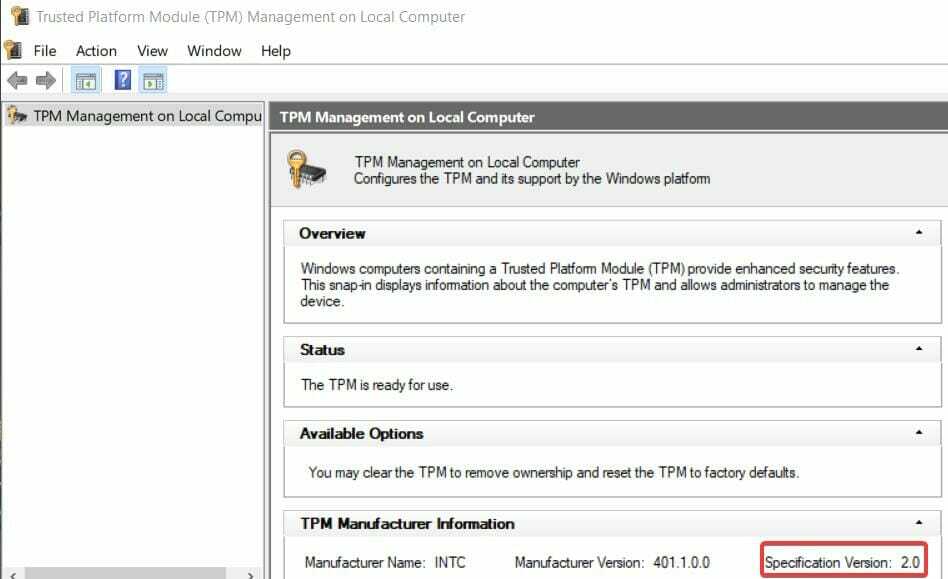
זכור שאם אינך מקבל את אותן תוצאות, אתה צריך אפשר TPM 2.0 ב-BIOS ולאחר מכן נסה שוב.
קיימות גרסאות מרובות של תכונה זו זמינות, ואם אינך בגרסה 2.0, אתה עלול להיתקל בבעיות במהלך השדרוג. כדי ללמוד על ההבדלים בין השניים, קרא את המדריך שלנו TPM 1.2 לעומת TPM 2.0.
גם אם המחשב שלך אינו תומך בתכונה זו, ייתכן שעדיין תוכל להתקין את Windows 11 ללא TPM להנחות.
כיצד אוכל לבדוק אם המחשב שלי עומד בדרישות המערכת של Windows 11?
- הקש על חלונות + ס מקשים בו-זמנית לפתיחת כלי חיפוש קבצים ותוכנה.
- סוּג מידע מערכת בתיבת הטקסט של כלי החיפוש הזה.
- בחר מידע מערכת כדי לפתוח את האפליקציה הזו.
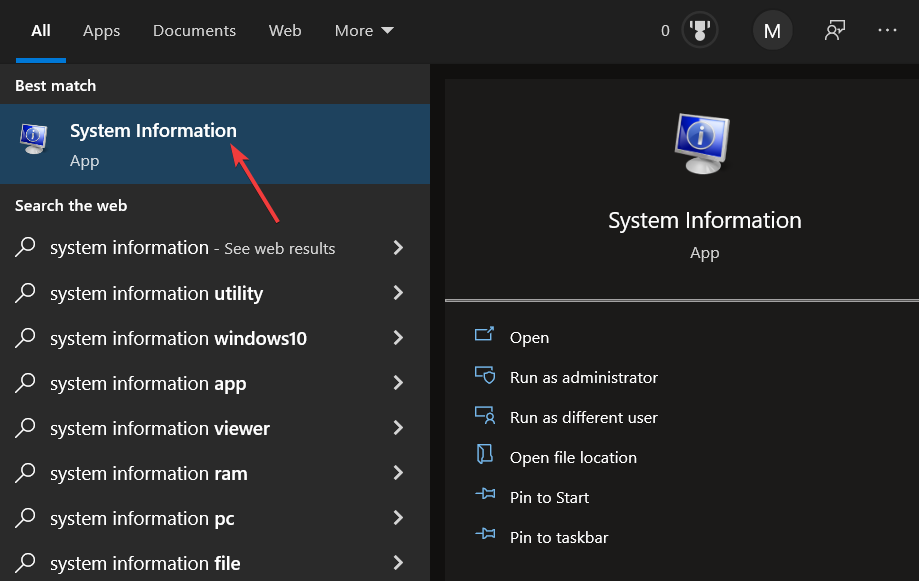
- רשום את סוג המערכת, הזיכרון המותקן ופרטי המעבד המפורטים ב- סיכום מערכת קטגוריה.
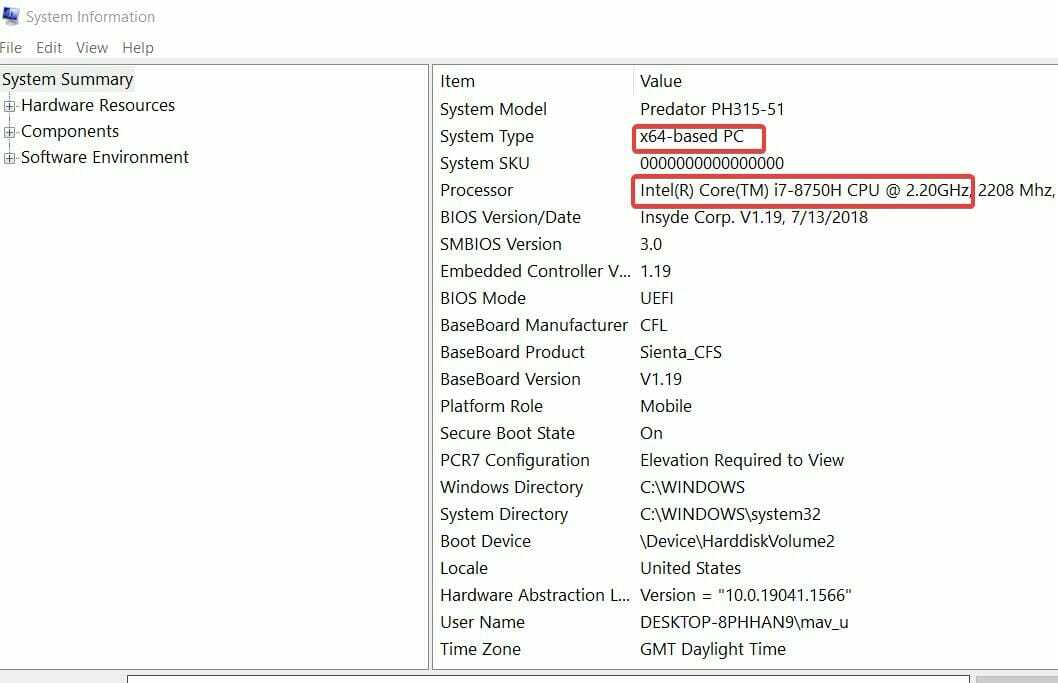
- לאחר מכן לחץ פעמיים רכיבים ב-System Informatיוֹן חַלוֹן.
- לחץ לחיצה כפולה אִחסוּן כדי להרחיב את הקטגוריה הזו. בחר נהיגה בתוך אותה קטגוריה.
- שים לב לפרט השטח הפנוי שם.
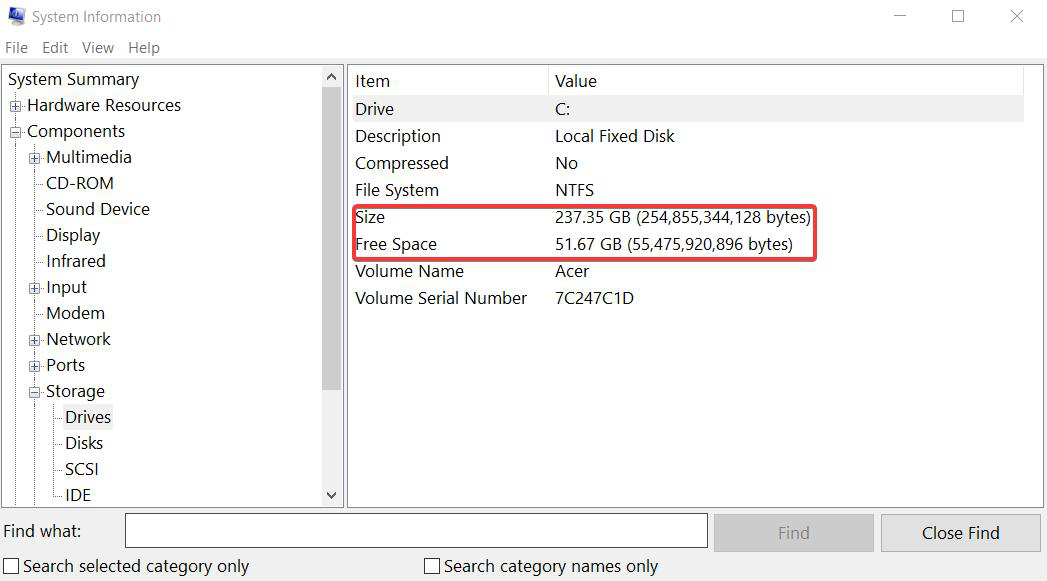
- נְקִישָׁה לְהַצִיג לצפייה בפרטי ה-VDU.
- רשום שם את סוג המתאם הגרפי, הרזולוציה ופרטי הסיביות/פיקסלים.
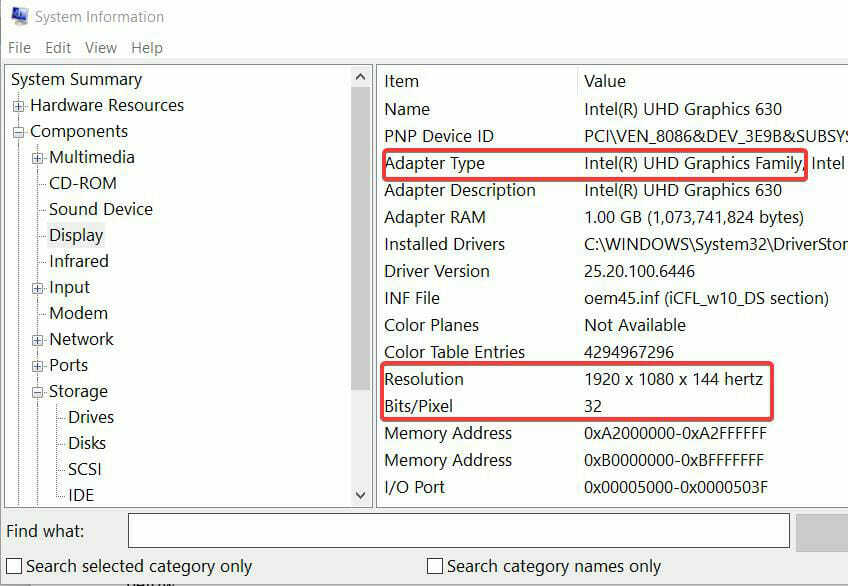
- תצטרך לפתוח את כלי האבחון של DirectX כדי לבדוק את פרטי DirectX. פתח שוב את תיבת החיפוש ולאחר מכן הזן dxdiag שם.
- לחץ על dxdiag כדי לפתוח את החלון המוצג ישירות למטה.
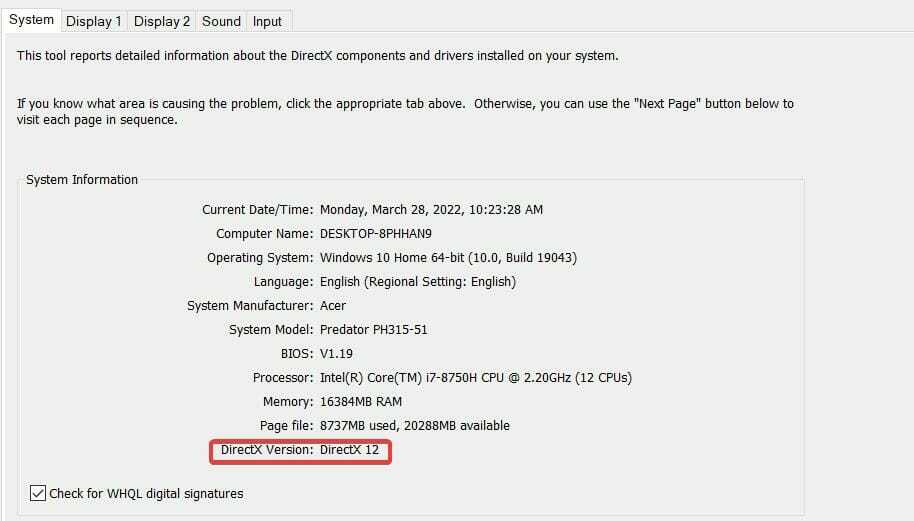
- רשום שם את פרטי גרסת DirectX.
כעת רשמת את כל מפרט המחשבים שאתה צריך כדי לבדוק אם הם תואמים את דרישות המערכת המינימליות של Windows 11.
אם המחשב שלך מסמן את כל התיבות, אתה אמור להיות טוב לשדרוג. זה, כמובן, אלא אם המחשב שלך לא מופעל TPM 2.0!
- כיצד להוריד את Windows 11 ISO או לעדכן מ- Windows 10
- 10+ הטיפים והטריקים הטובים ביותר של Windows 11 לייעל את מערכת ההפעלה שלך
- 3 דרכים פשוטות להפעיל מחדש מחשב מרוחק באמצעות CMD
- ה-Xbox Controller Bar החדש נבדק על ידי Windows 11 ו-Xbox Insiders
- Windows 11 Build 22616 מחזיר את פונקציית הגרירה והשחרור של שורת המשימות
- שגיאת התקנת מנהל התקן CFosSpeed ב-Windows 11: 3 תיקונים
אם המחשב שלך אינו עומד בחלק מהדרישות, ייתכן שתוכל לשדרג אותו. משתמשים שולחניים יכולים להוסיף זיכרון RAM, כרטיסים גרפיים חדשים ואפילו מעבדים במידת הצורך. עם זאת, יכולת השדרוג של המחשב הנייד מוגבלת מעט יותר.
מיקרוסופט פרסמה גם אפליקציית PC Health Check שבעזרתה תוכל לבדוק אם המחשב שלך עומד בדרישות המערכת של Windows 11.
אפליקציה זו כוללת אפשרות בדוק עכשיו שאומרת אם המחשב שלך עומד בכל הדרישות המינימליות כאשר נבחר. זה כולל גם כמה כלים נוספים לתחזוקת מערכת.
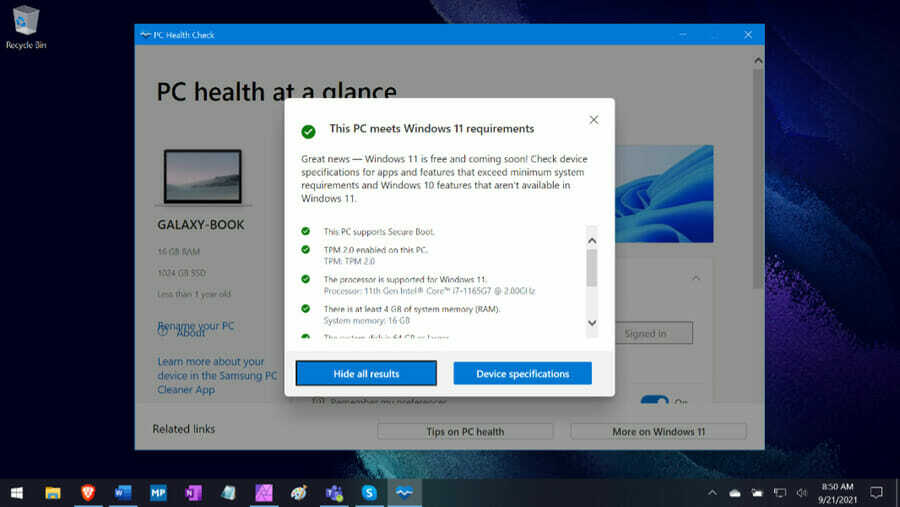
שֶׁלָנוּ הורד את המדריך לבדיקת בריאות המחשב מספק פרטים נוספים כיצד תוכל להוריד, להתקין ולבדוק שהמחשב שלך עומד בדרישות המערכת המינימליות של Windows 11 עם אותה אפליקציה.
האם יש דרך שאני יכול לנסות את Windows 11 מבלי לשדרג אליו?
כן, תוכנת וירטואליזציה (מכונה וירטואלית) מאפשרת למשתמשים לנסות פלטפורמות שונות בתוך Windows 10. אנחנו מציעים קרא את המדריך שלנו כיצד להפעיל את Windows 11 על מחשב וירטואלי למידע נוסף.
VMware Workstation ו-VirtualBox הם שניים מיישומי הוירטואליזציה הטובים ביותר הזמינים בחינם. אל תהסס עיין במאמר הטוב ביותר של תוכנת המכונות הווירטואליות שלנו עבור Windows 11 לפרטים נוספים.
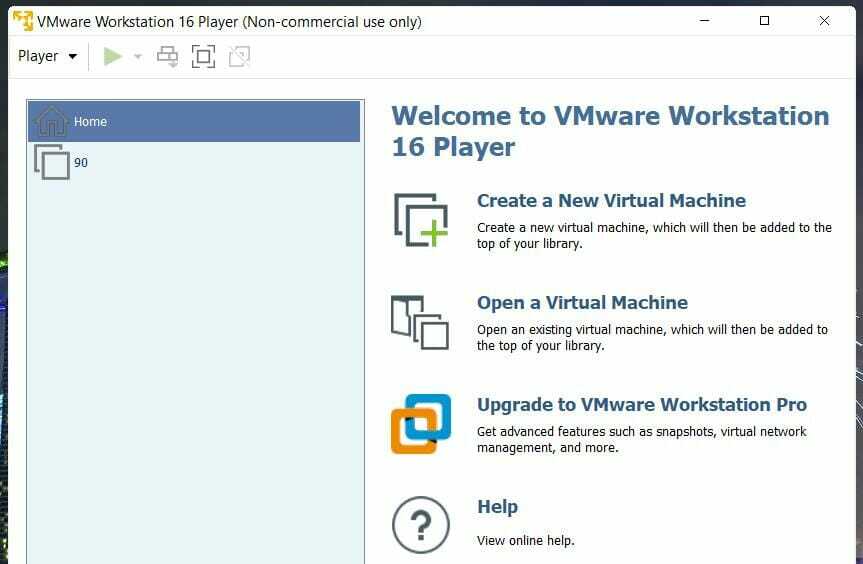
בסך הכל, Windows 11 היא עלייה די גדולה מקודמו מבחינת דרישות המערכת. הוא זקוק ליותר זיכרון RAM, כוח עיבוד ושטח אחסון כדי לאתחל.
ייתכן שמחשבים רבים בני יותר מחמש שנים לא יעמדו בכל הדרישות המינימליות של הפלטפורמה החדשה.
אם המחשב שלך אכן תואם את כל דרישות המערכת המינימליות, שאלה נוספת היא האם כדאי לשדרג ל-Windows 11.
כדי ללמוד עוד על ההבדלים בין השניים, שלנו מדריך Windows 11 לעומת Windows 10 יש את כל המידע שאתה צריך.
ל-Windows 11 יש כמה תכונות חדשות נחמדות ושינויי עיצוב חזותיים רבים. כדי לעזור לך להחליט, פשוט עיין בסקירת Windows 11 שלנו.
מה דעתך על מערכת ההפעלה העדכנית ביותר של מיקרוסופט? ספר לנו בתגובות למטה.
 עדיין יש בעיות?תקן אותם עם הכלי הזה:
עדיין יש בעיות?תקן אותם עם הכלי הזה:
- הורד את כלי תיקון המחשב הזה מדורג נהדר ב-TrustPilot.com (ההורדה מתחילה בעמוד זה).
- נְקִישָׁה התחל סריקה כדי למצוא בעיות של Windows שעלולות לגרום לבעיות במחשב.
- נְקִישָׁה תקן הכל כדי לתקן בעיות עם טכנולוגיות פטנט (הנחה בלעדית לקוראים שלנו).
Restoro הורד על ידי 0 הקוראים החודש.